Som tittelen antyder, skal vi snakke om en Python-modul kalt 'inotify'. Mot slutten av neste avsnitt vil du vite nøyaktig hva inotify er og hvordan det brukes i praktiske eksempler.
Python inotify forklart
Python har et stort antall innebygde biblioteker som er brukbare når Python-miljøet ditt er konfigurert. Siden samfunnet alltid utvides, kan ikke alt inngrodd i standardinstallasjonen, og det vil også ta mye unødvendig plass. Det er her eksterne moduler kommer inn og inotify er en av dem.
Inotify er et verktøy som spesialiserer seg på å være en observatør for katalog- og filendring. Du kan gi modulen en rekke baner å observere (fra en) og når det er noen endring i filene eller katalogen (som en oppdatering, flytt, slett, oppretting av ny fil), vil et varsel heves som kan brukes til å utføre ytterligere handlinger. Inotify er egentlig en sikkerhetsvakt som varsler hver gang noe i miljøet endrer seg og rapporterer aktiviteten til høyere kommando (som er oss).
Få miljøet ditt satt opp
For å kunne bruke inotify, må vi installere det først. Før vi går videre til å legge til inotify, bør vi bekrefte om Python-miljøet vårt er i en stabil og arbeidsform. Følgende kommandoer bør gjøre susen: sudo apt-get update && sudo apt-get install python3.6
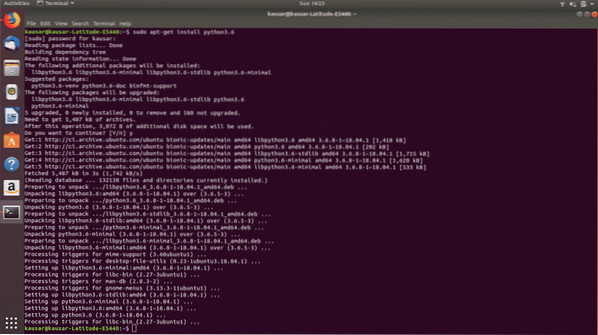
På en vellykket kommandokjøring, bør Python-miljøet ikke ha noe problem å takle flere installasjoner nå. Hvis du fortsatt trenger å bekrefte, kan du åpne terminalen og skrive python3.6 -v
Denne kommandoen vil sende ut versjonen av Python du har installert, og hvis alt gikk riktig, bør du bli bedt om en utgang som viser tallene 3.6.
Prosessen med å installere flere biblioteker i Python er veldig enkel, og alt du trenger å gjøre er å skrive følgende kommando i Linux-terminalen: sudo pip installere
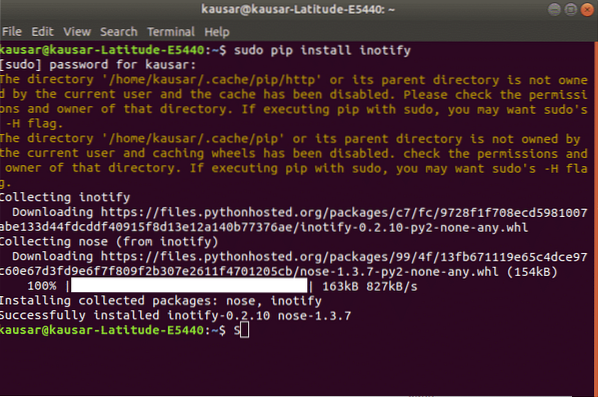
Når det er gjort, bør du kunne begynne å bruke inotfiy uten problemer. For å sikre at vi har satt opp de nye installasjonene riktig, vil vi bruke dokumentasjonskoden som den offisielle inotify-siden har gitt oss. Det er mye kode du kan teste der for å få en bedre forståelse av hvordan modulen fungerer. En annen måte å forstå sin indre funksjon riktig er å lese dokumentasjonen i detalj. Det er muligens en av de beste måtene du kan lære om en hvilken som helst ny modul du kommer over.
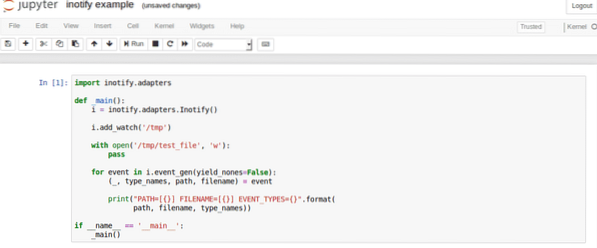
Typiske anvendelser av inotify
Vi skal nå se på noen sanntidseksempler på hvordan inotify brukes ved å se på noen kodebiter og deres respektive utganger.
Følgende kodesegment gjør to ting: det forteller programmet om hvilke handlinger som skal varsles, og hvilken katalog det skal passe på endringene for. I dette tilfellet er kommandoene skape, slett, endre og bevege seg. Katalogen er / etc

Kommandoen etter ampersand-symbolet lar oss opprette en fil i katalogen som vi har bedt om å holde utkikk etter, og dette er resultatet:

Som du ser, ble det varslet om oppretting av filen. Nå vil vi prøve å flytte en fil til katalogen ved hjelp av følgende kode:

Varselet om at en fil blir flyttet vises på en veldig forståelig måte og ingenting er tvetydig. Resultatet av filen som flyttes skal se slik ut:

Den neste kommandoen vil være at en fil blir fjernet og hva inotfiy-programmet vil fortelle oss. Fra de foregående eksemplene kan vi se at alle utgangene har utført kommando med store bokstaver som lar brukeren umiddelbart vite hva som skjedde. Slettkommandoen er ikke forskjellig fra de andre når det gjelder klarhet, og du kan se den her:

Det er en veldig effektiv funksjon som absolutt gir verdi til bruk av inotfiy.
Denne lille opplæringen skal gjøre deg kjent med innsiden av hvordan inotify fungerer, og du bør ikke ha noe problem mens du utfører større og mer kompliserte oppgaver. Dokumentasjonen er veldig tydelig og kortfattet om hva du må gjøre og hvordan. Denne modulen brukes ikke veldig aktivt av andre programmerere, så det kan bli litt vanskelig å finne løsninger på spesifikke problemer.
 Phenquestions
Phenquestions


